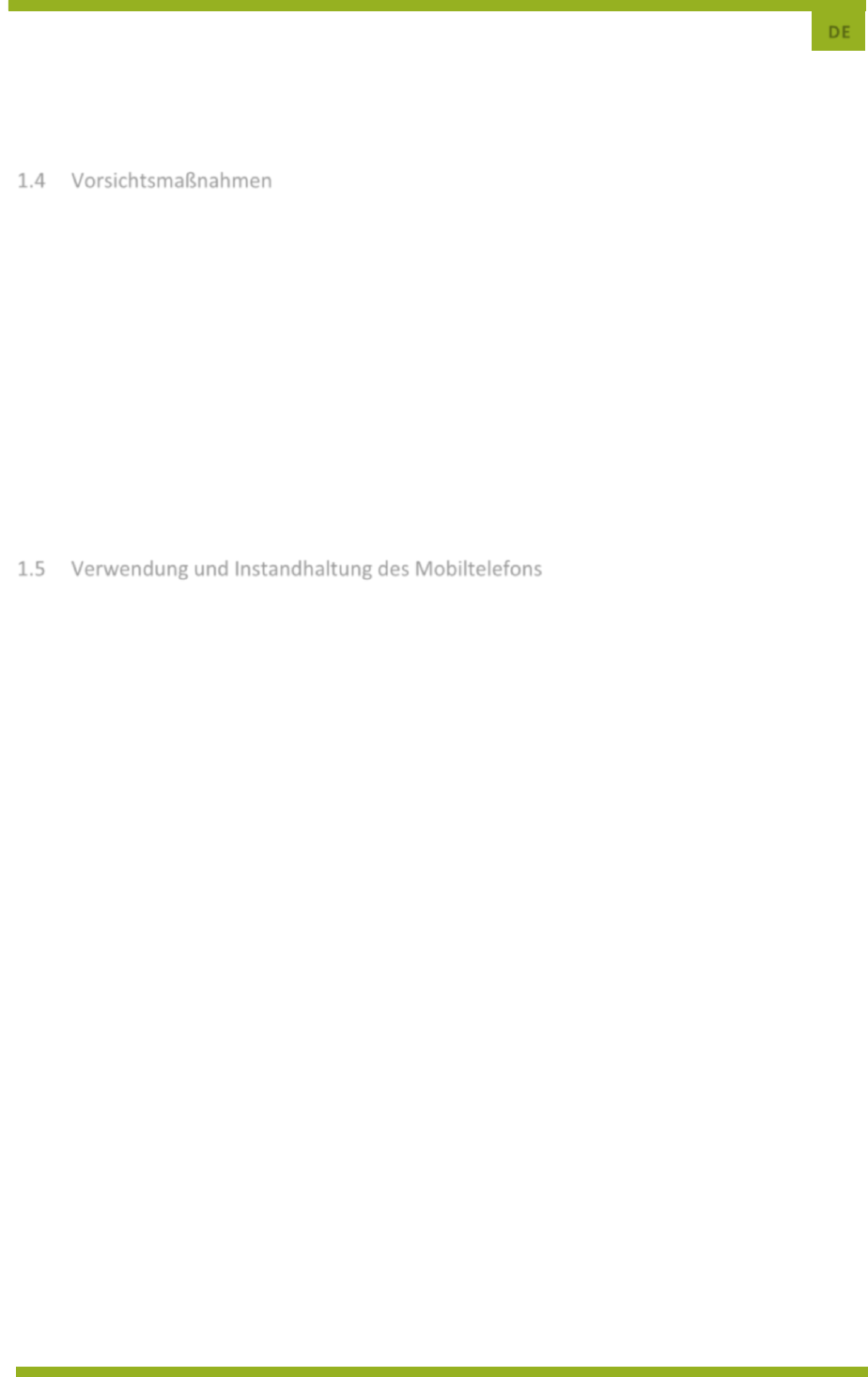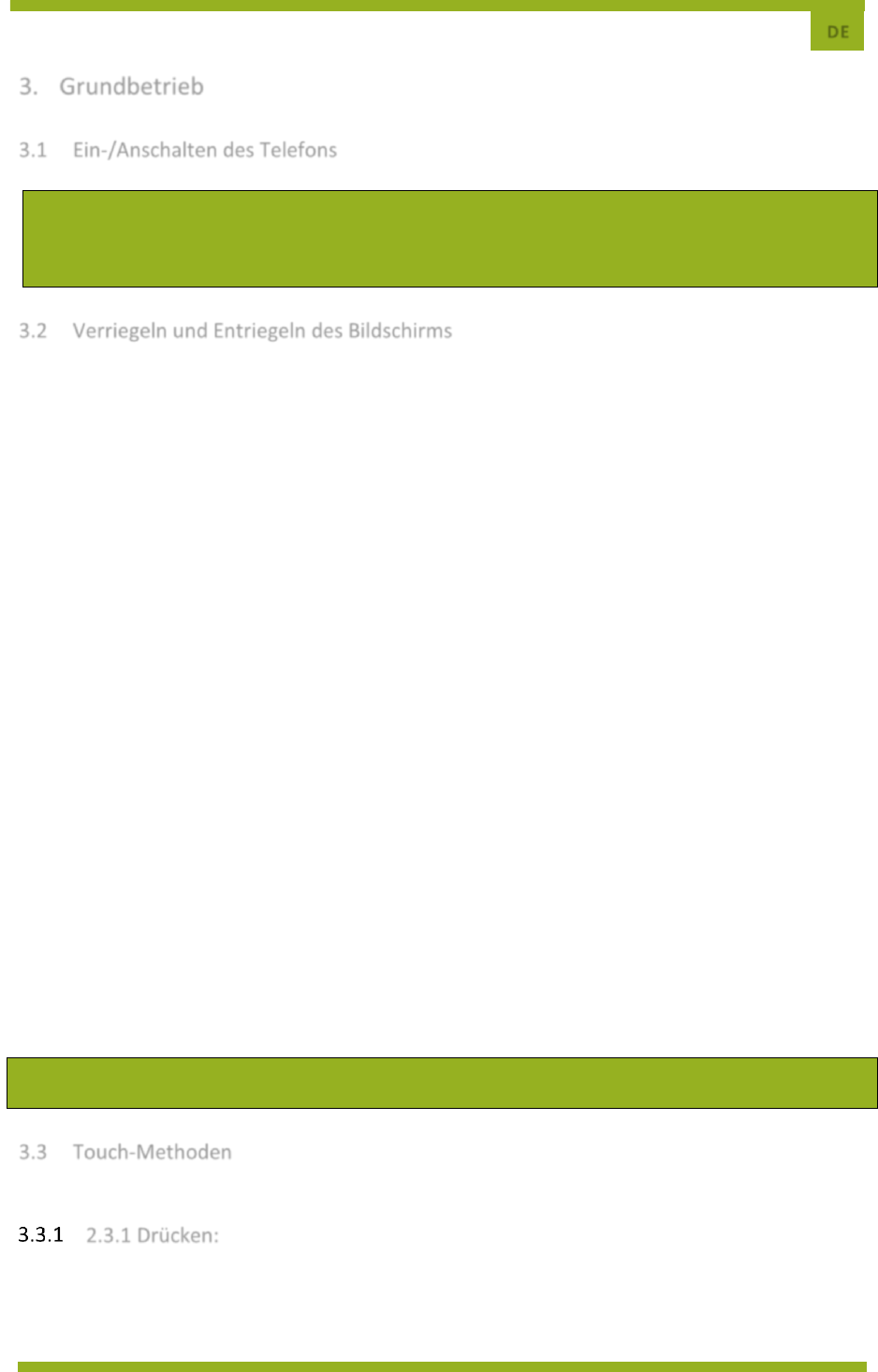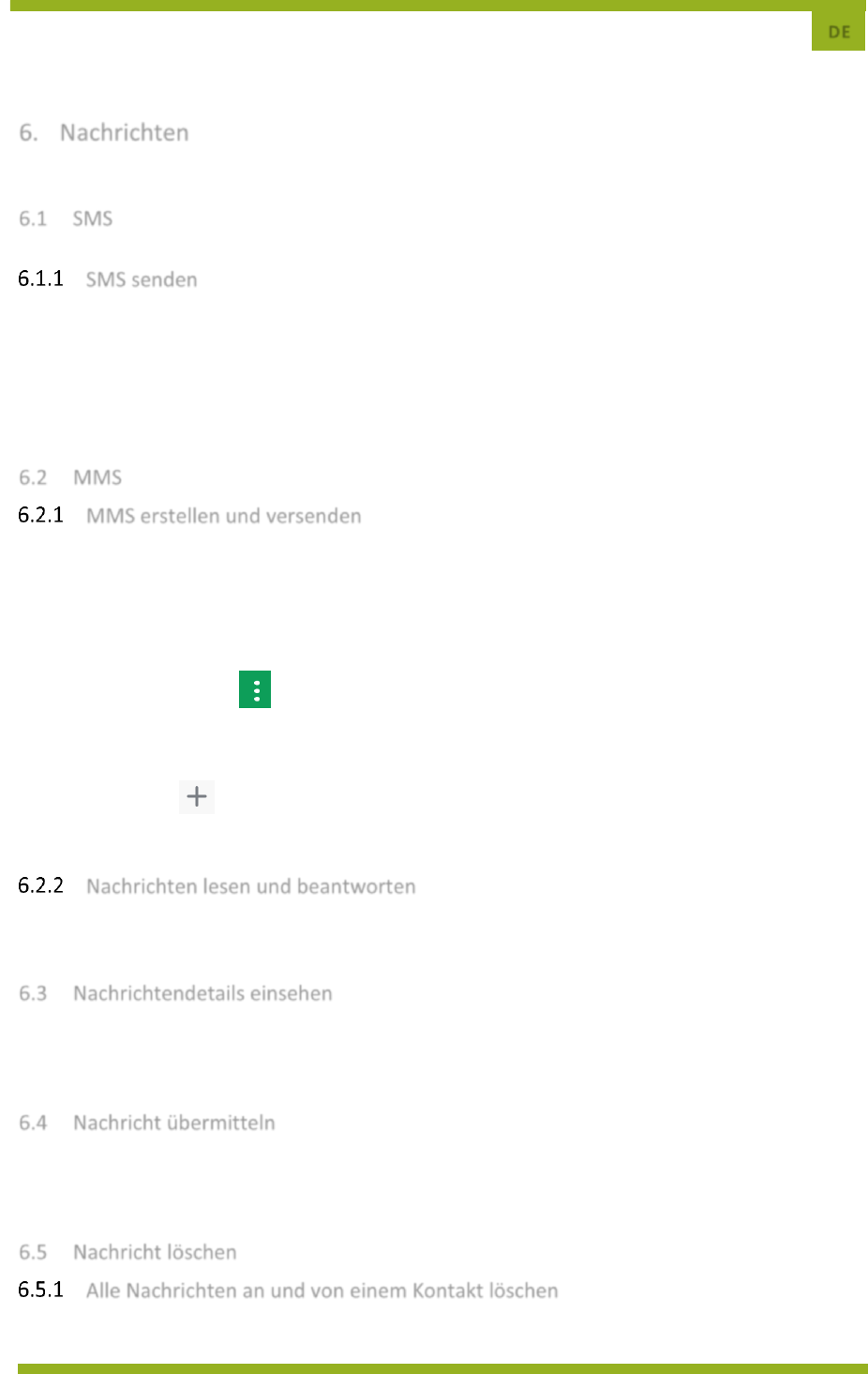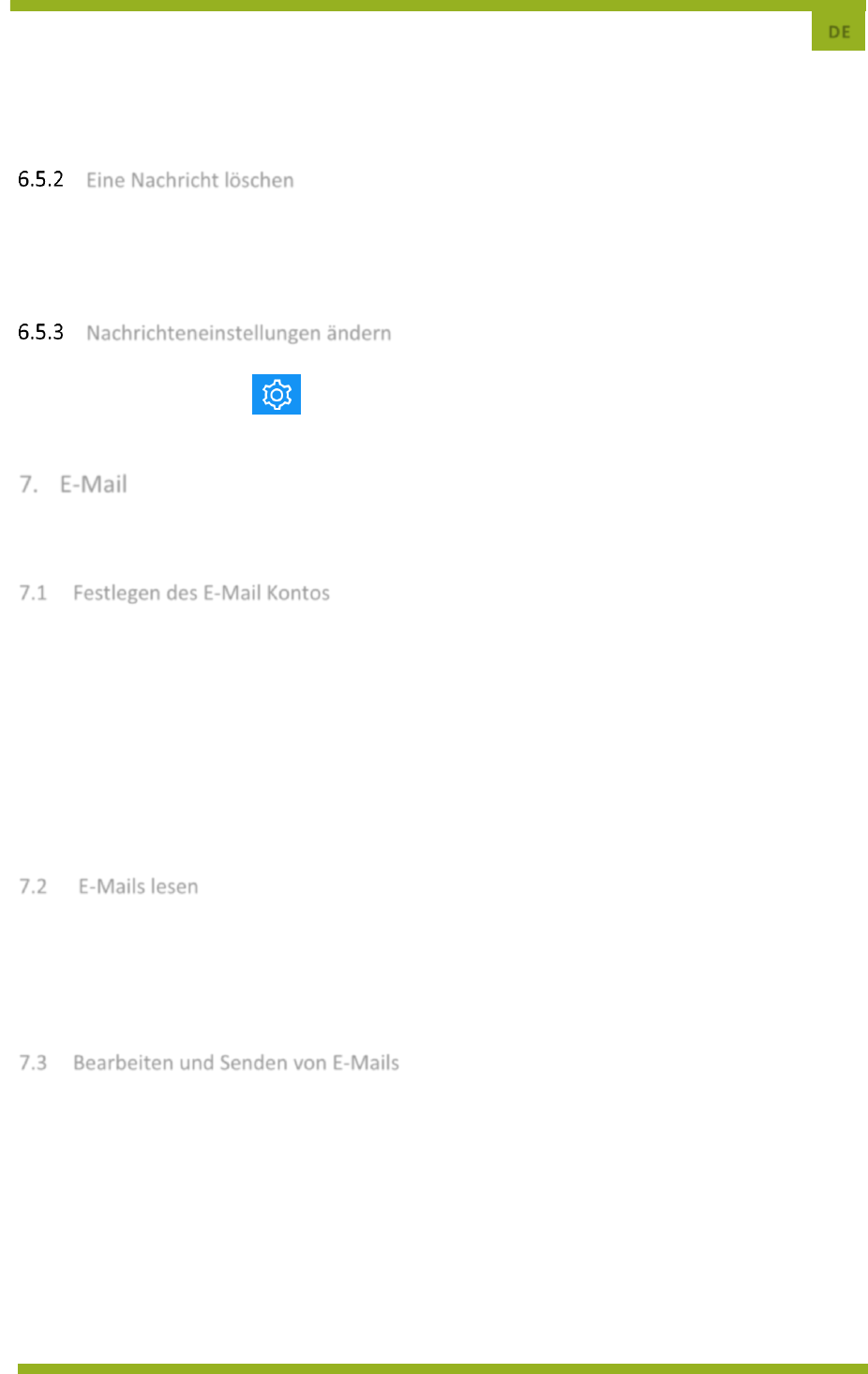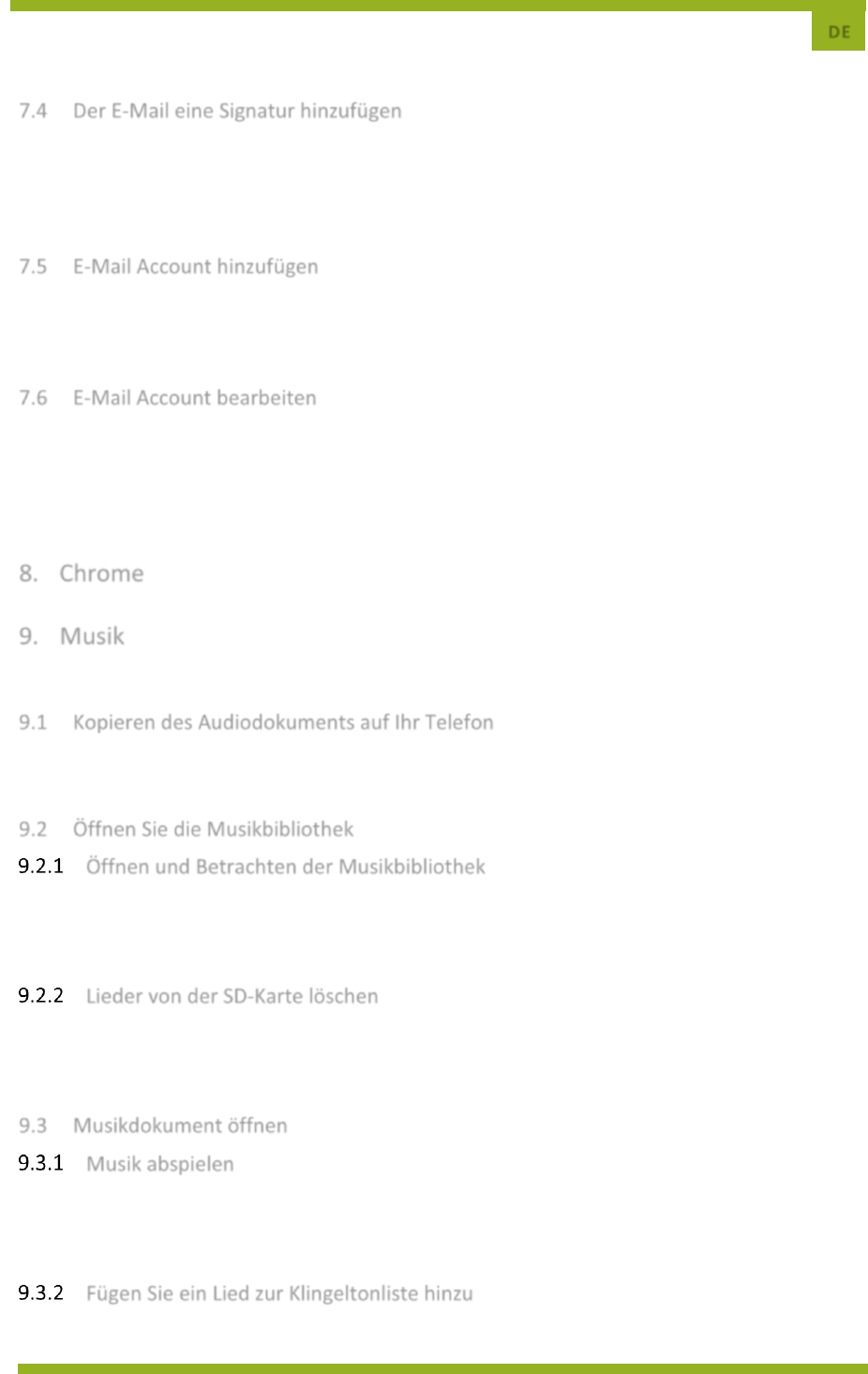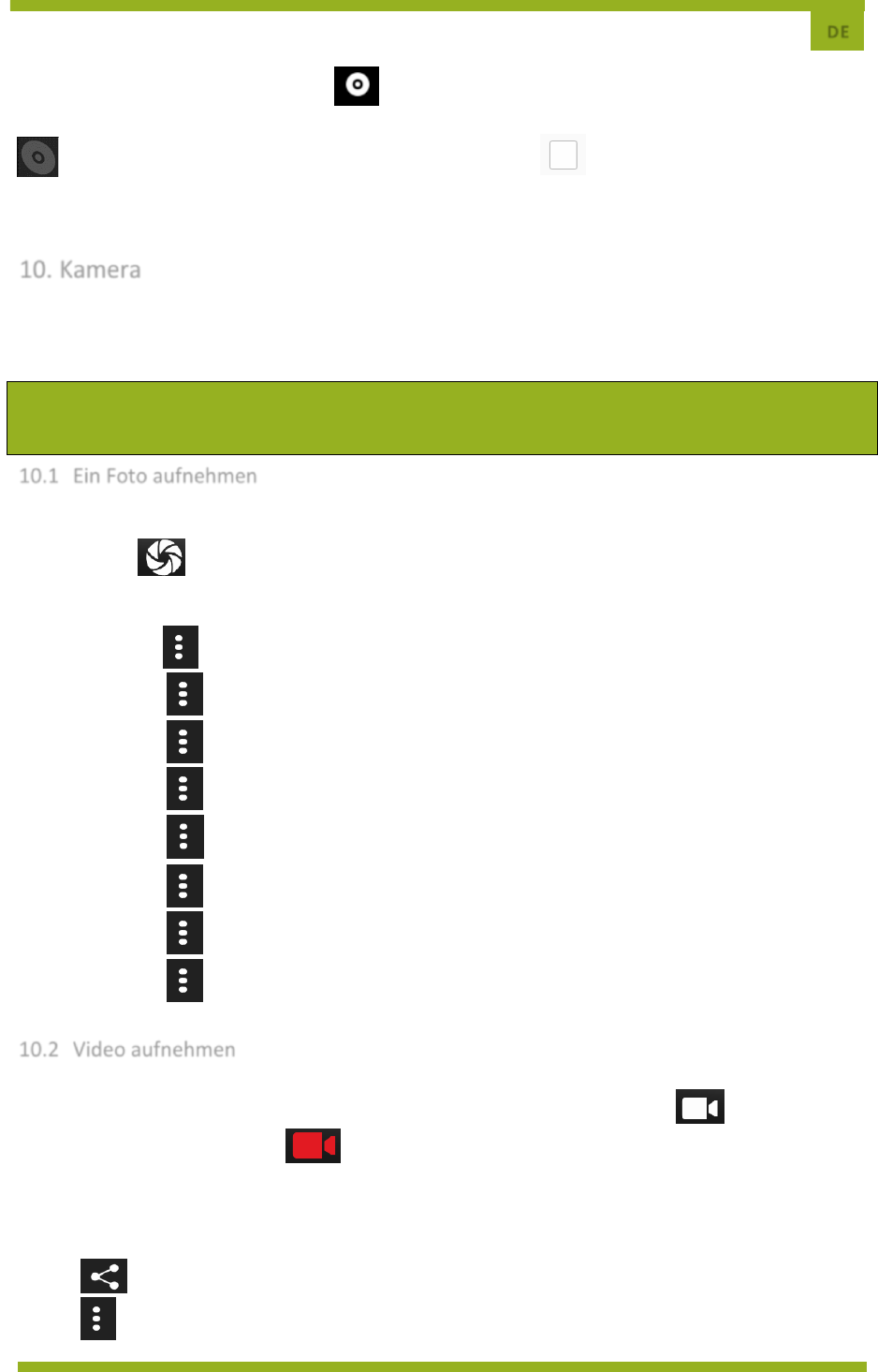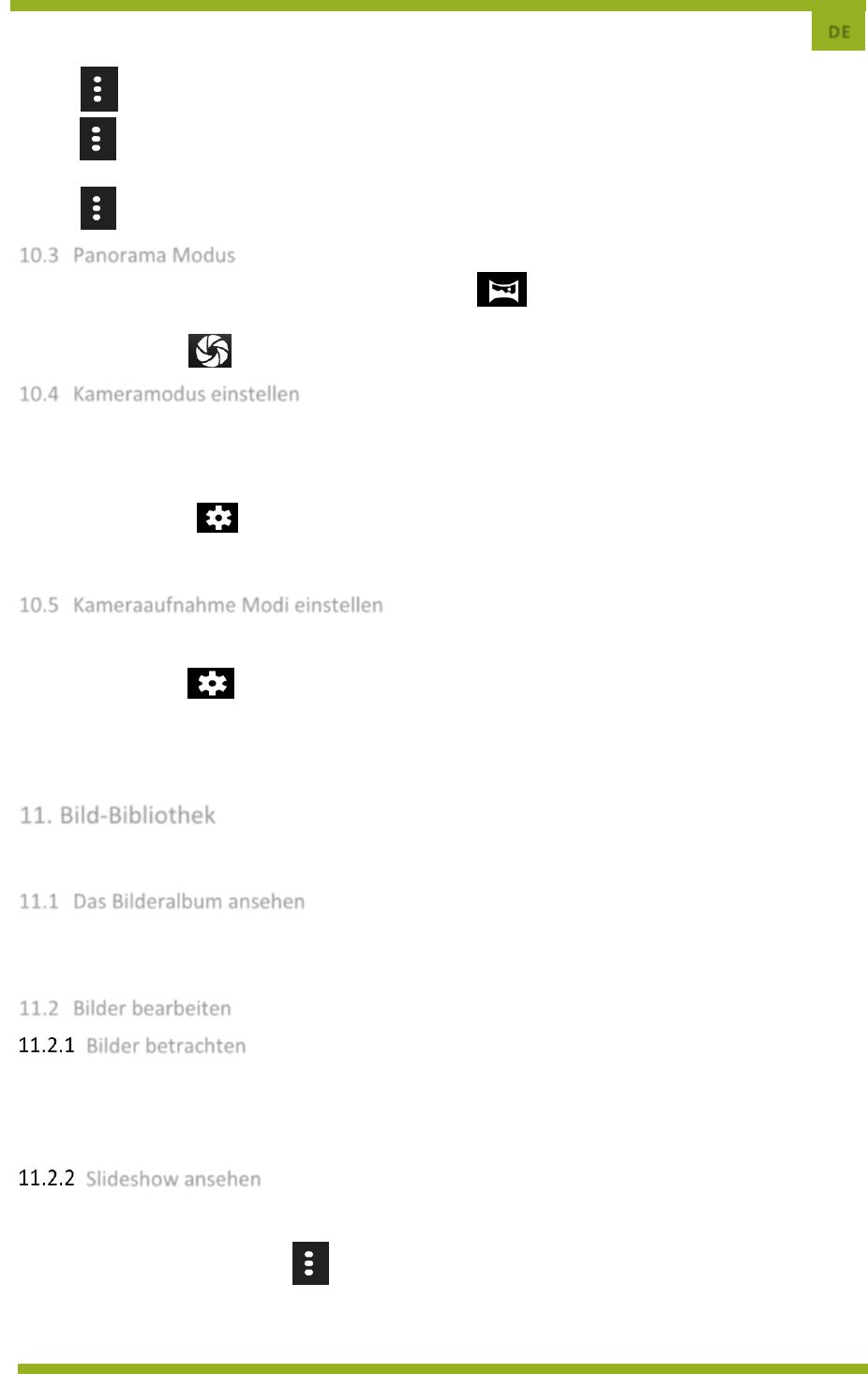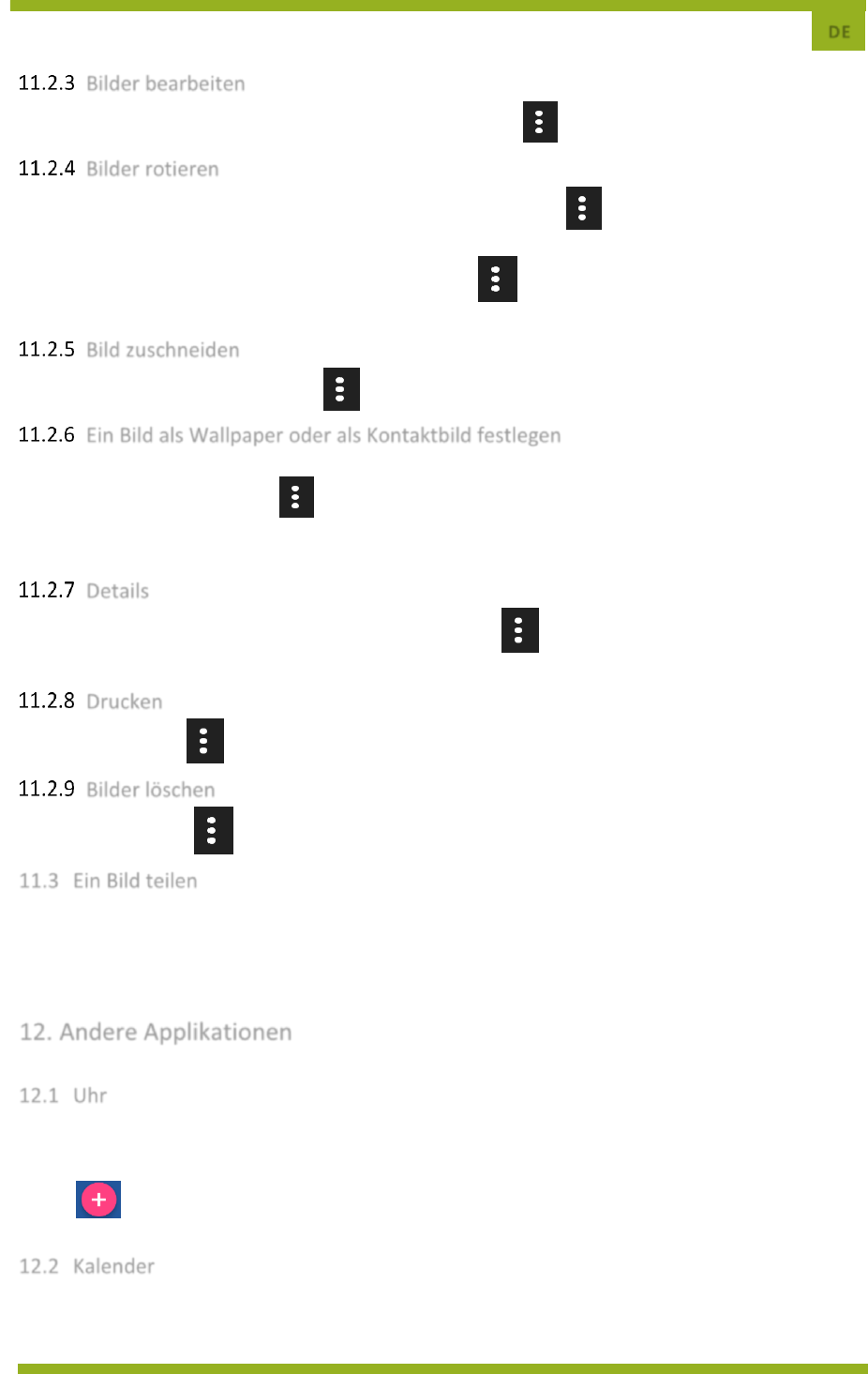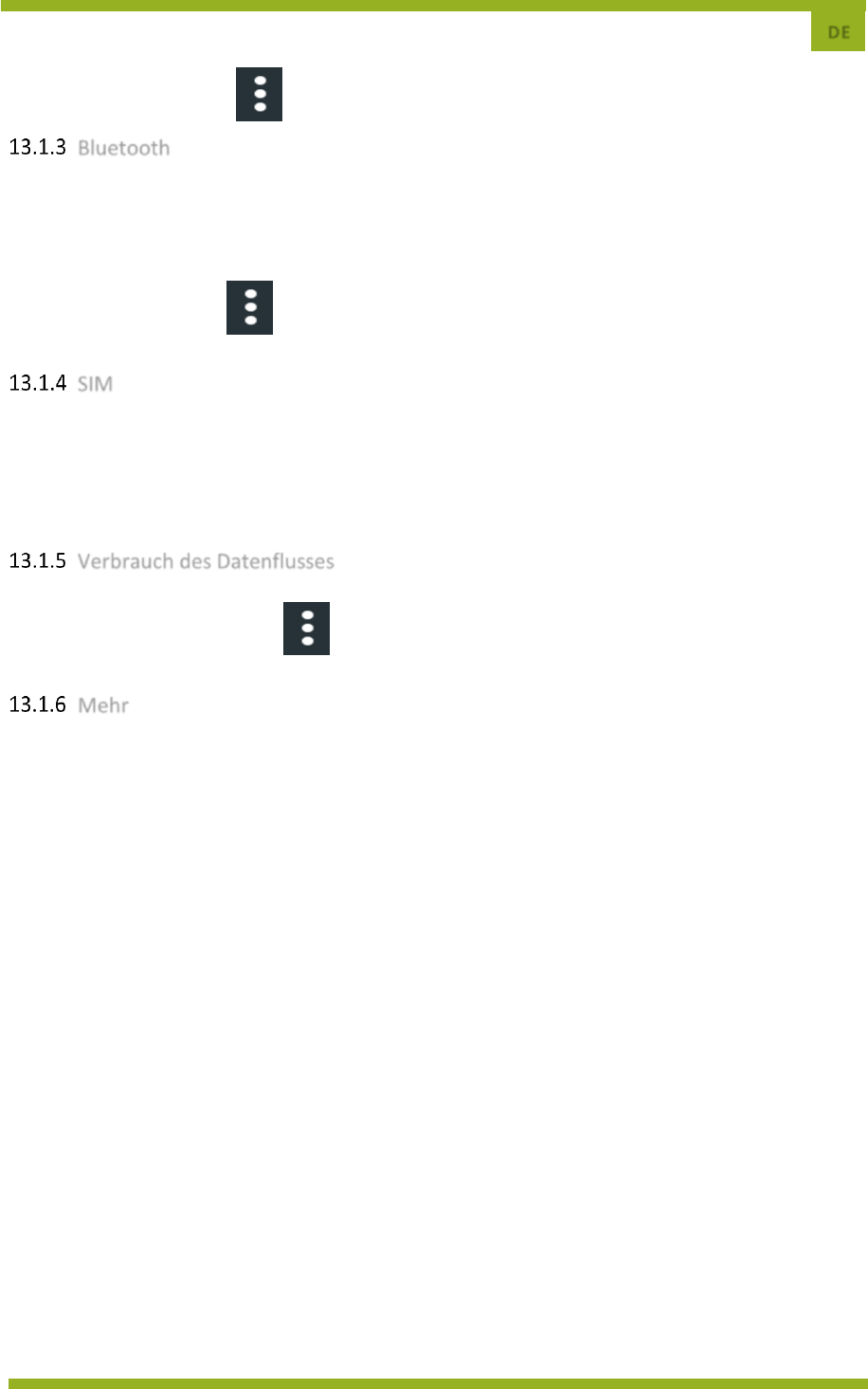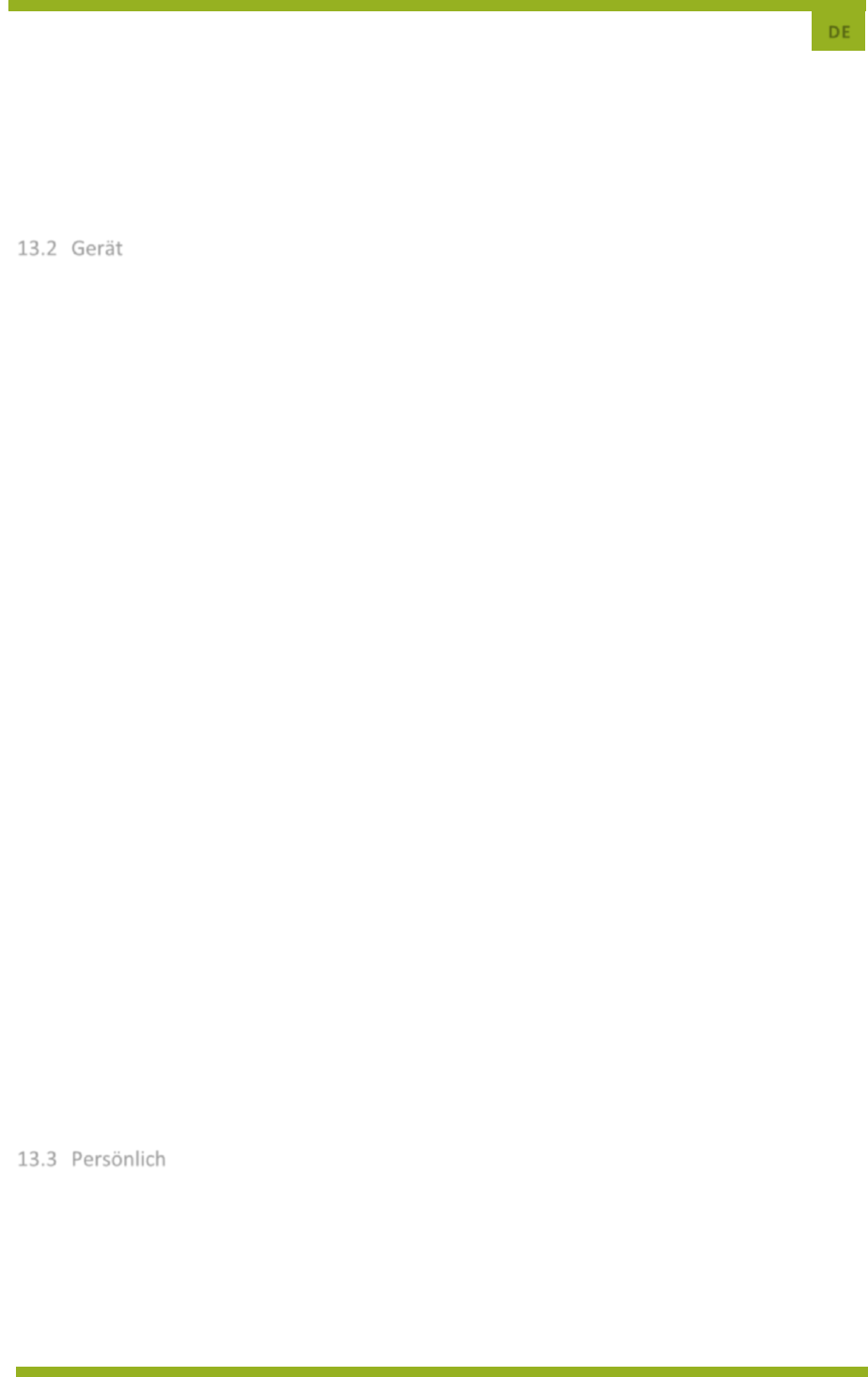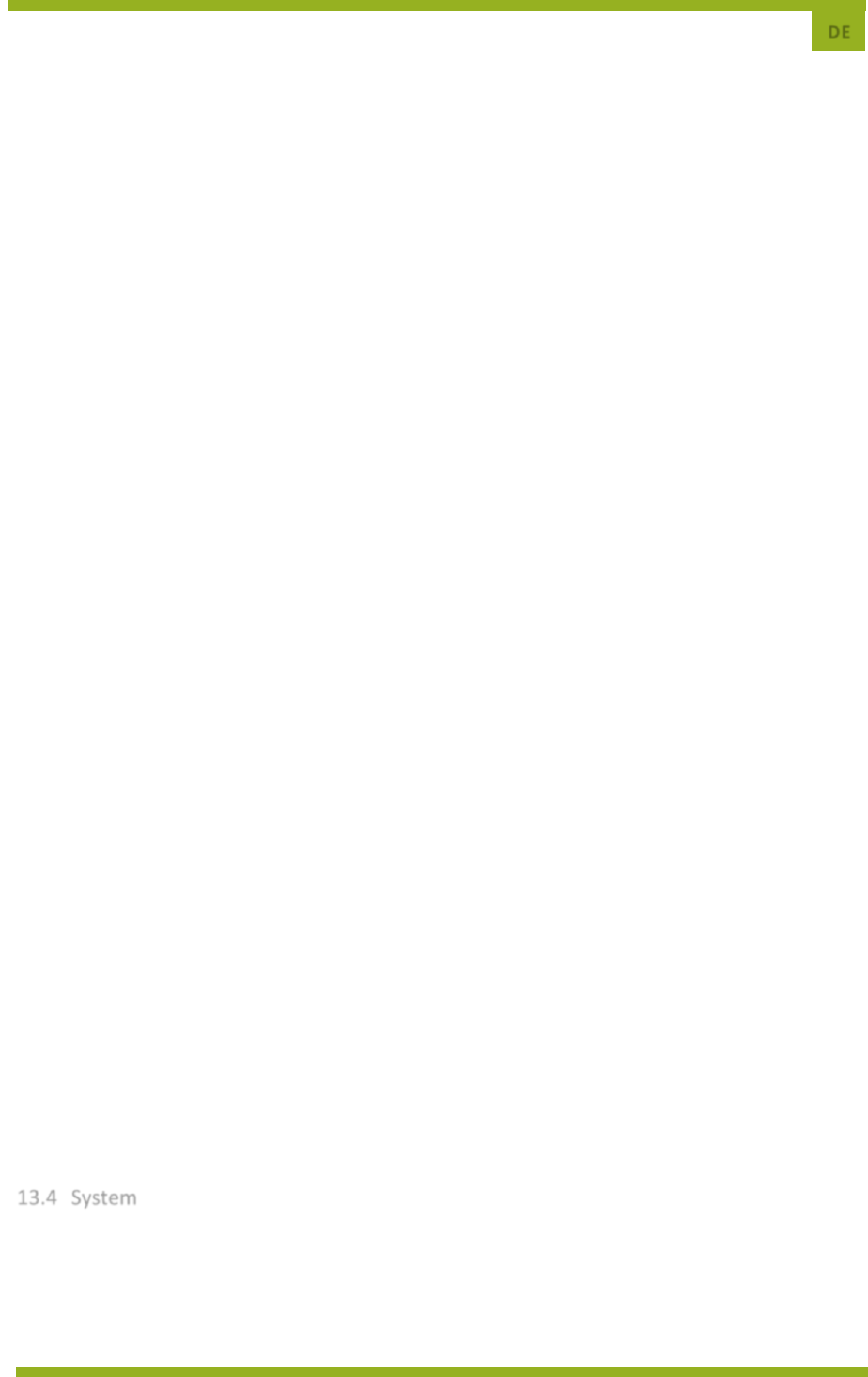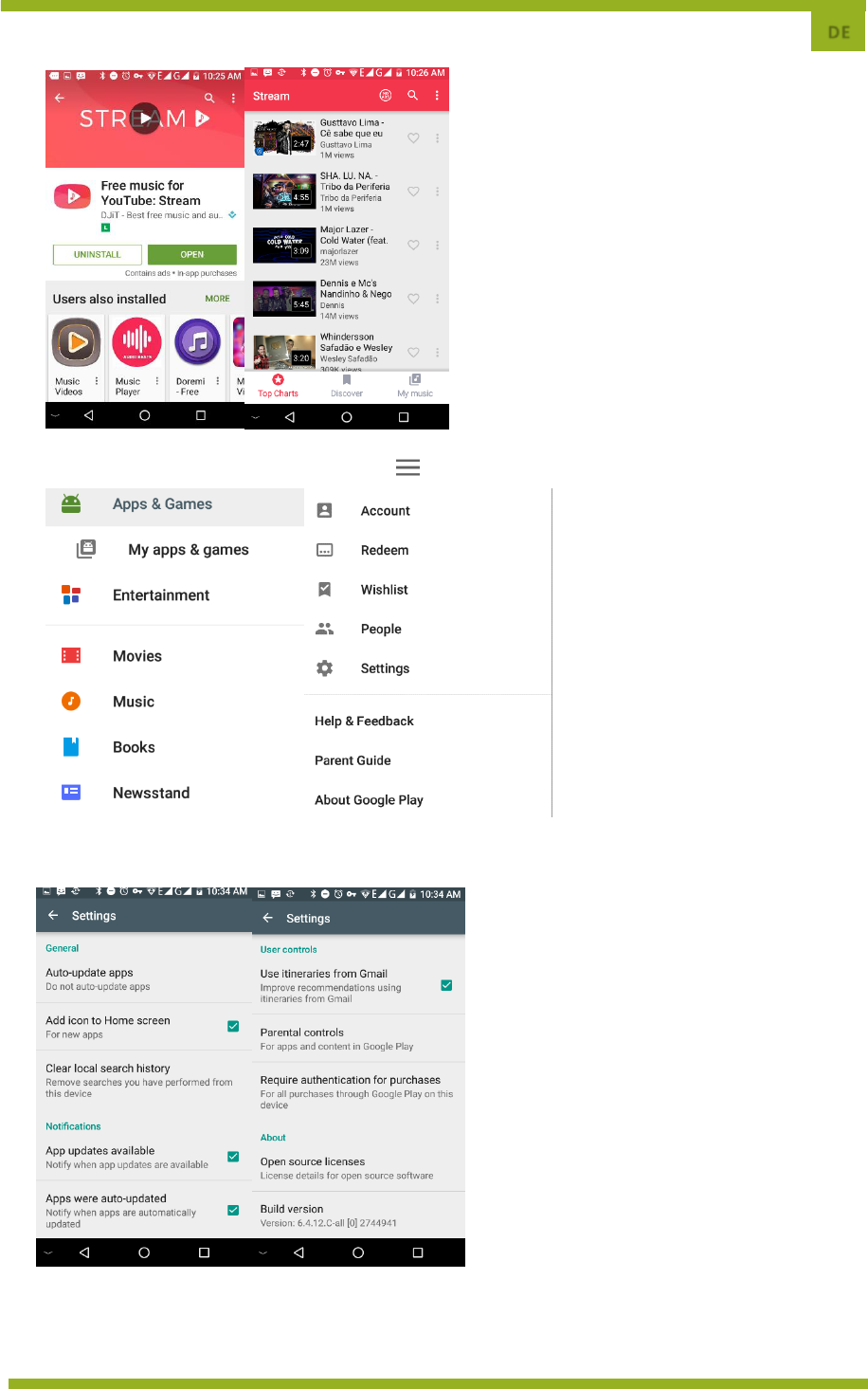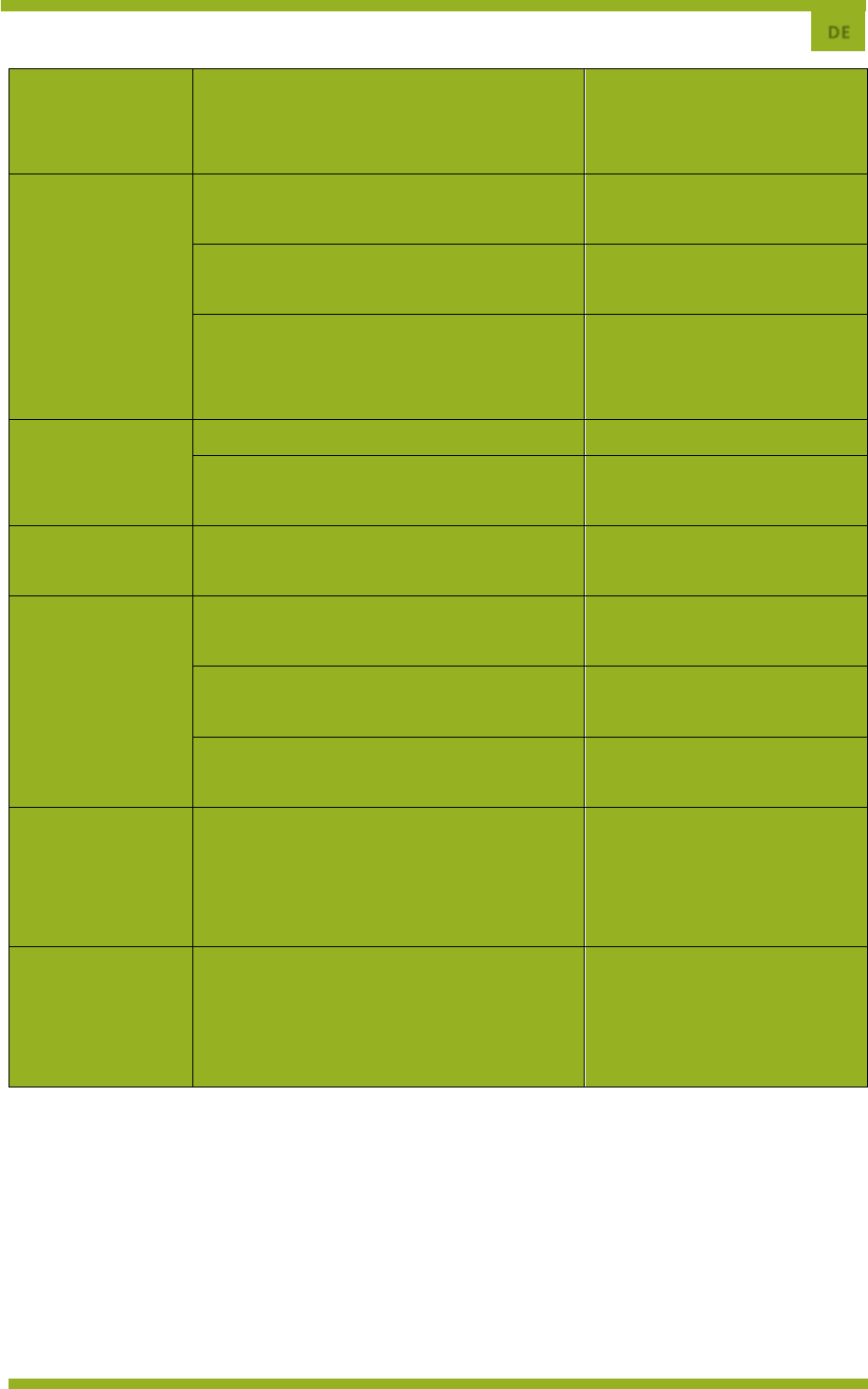1.
Sicherheitsinformationen
1.1 Sicherheitsspezifikationen und Anweisungen für den Akku des Mobiltelefons
Anwendungsempfehlungen
» Lesen Sie bitte gründlich diese Bedienungsanleitung und den Aufdruck auf dem Akku bevor Sie ihn ver-
wenden.
» Während der Verwendung sollte der Akku vor Hitzequellen und hohem Druck ferngehalten werden.
Außerdem sollten Kinder nicht damit spielen. Schlagen Sie nie auf den Akku. Dieser Akku sollte nur mit
dem originalen Auflader aufgeladen werden.
» Bitte schließen Sie die positive und negative Elektrode des Akkus nicht kurz. Bauen Sie den Akku nicht
selbst auseinander oder wieder zusammen. Um Gefahren zu vermeiden, sollte der Akku auch nicht an
einem feuchten Ort gelagert werden.
1.2 Gefahrenwarnung
» Montage- und Demontageverbot des Akkus
Der Schutzmechanismus und der Kurzschluss-Schutz sind im Stromkreis geregelt um Gefahren
zu vermeiden. Die unsachgemäße Montage und Demontage beschädigt die Schutzfunktion,
was dazu führt, dass sich der Akku aufheizen, Rauch entstehen kann und der Akku verzerrt wer-
den, sowie brennen könnte.
» Kurzschlussverbot des Akkus
» Verbinden Sie die Minus- und Pluselektroden nicht durch das Metall. Lagern Sie den Akku und das Metall
nicht zusammen. Wird der Akku kurzgeschlossen, dann wird der Stromkreis durch den Akku fließen und
diesen zerstören, was in Überhitzung, Raucherzeugung, Verzerrung und in Flammen enden kann.
» Vermeiden Sie es den Akku in der Nähe der Stromversorgung zu verwenden
Verwenden Sie den Akku nicht neben einer Feuerstelle und dem Ofen oder in einer Umgebung
mit mehr als 80°C. Eine Überhitzung wird einen Kurzschluss im Akku verursachen, was in Über-
hitzung, Raucherzeugung, Verzerrung und in Flammen enden kann.
» Verwenden Sie das original Aufladegerät und laden Sie den Akku korrekt auf
Bei der Verwendung eines anderen Aufladegerätes können Gefahren entstehen. Wird der Akku
in abnormalem Zustand aufgeladen, dann kann dies zum Verlust der Funktion der Schutzschal-
tung innerhalb des Akkus führen. Außerdem kann es zu abnormalen chemischen Reaktionen
kommen, der Akku kann sich aufheizen, Rauch kann entstehen und der Akku kann verzerrt wer-
den, sowie Flammen auslösen.
» Beschädigungsverbot des Akkus
Es ist verboten in das Innere des Akkus mit einem metallenen Gegenstand einzudringen, darauf
zu schlagen oder den Akku auf anderem Wege zu beschädigen. Anderseits könnte dies zu Über-
hitzung, Raucherzeugung, Verzerrung und Flammen führen.
» Verwenden Sie den Akku nicht für andere Geräte
Die unsachgemäße Bedienung wird den Akku in seiner Leistung einschränken und die Lebens-
dauer verringern. Außerdem kann sie zur Überhitzung, Raucherzeugung, Verzerrung und zur
Erzeugung von Flammen führen.
1.3 Warnungen
» Lassen Sie die Akku nicht lange am Ladegerät angeschlossen
Wenn das Ladegerät über die normale Ladezeit hin an den Akku angeschlossen ist, dann sollte
die Verbindung unterbrochen werden. Übermäßige Aufladung kann zu Erhitzung, Rauchent-
wicklung, Verzerrung und Verbrennungen führen.
» Platzieren Sie den Akku nicht in einer Mikrowelle, in einem Ofen oder anderem Druckbehälter
Hitze oder Beschädigung der Struktur kann zu Erhitzung, Rauchentwicklung, Verzerrung und
Verbrennungen führen.
» Undichte Akkus sollte vor Feuer ferngehalten werden